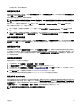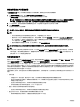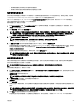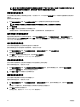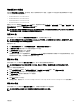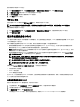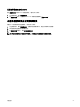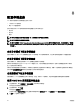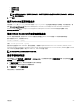Users Guide
有关更多信息,请参阅
联机帮助
。
查看配置文件设置
要查看选定服务器的配置文件设置,请转至服务器配置文件页面。在服务器配置文件部分,单击所需服务器的服务器配置文件
列中的查看。将显示查看设置页面。
有关所显示设置的更多信息,请参阅
联机帮助
。
注: 只有重新启动时收集系统资源清册 (CSIOR) 选项启用时,CMC 服务器配置复制功能才会检索并显示特定服务器的设
置。
要启用 CSIOR,在重新引导服务器后,从 F2 设置中,选择 iDRAC 设置 → Lifecycle Controller,启用 CSIOR 并保存更改。
要在下列服务器上启用 CSIOR,请执行以下操作:
1. 第 12 代服务器 - 在重新引导服务器后,从 F2 设置中,选择 iDRAC 设置 → Lifecycle Controller,启用 CSIOR 并保存更
改。
2. 第 13 代服务器 - 在重新引导服务器后,当出现提示时,按 F10 键可访问 Lifecycle Controller。通过选择硬件配置 → 硬件资
源清册转至硬件资源清册页面。在硬件资源清册页面上,单击重新启动时收集系统资源清册。
查看存储的配置文件设置
要查看存储的服务器配置文件的配置文件设置,请转至服务器配置文件页面。在服务器配置文件部分,单击所需服务器的查看
配置文件列中的查看。此时将显示查看设置页面。有关所显示设置的更多信息,请参阅 CMC for Dell PowerEdge FX2/FX2s
联
机帮助
。
查看配置文件日志
要查看配置文件日志,请在服务器配置文件页面中,查看最近配置文件日志部分。该部分列出服务器克隆操作直接生成的最近
10 个配置文件日志条目。每条日志记录均显示服务器配置复制操作的严重性、提交时间和日期,以及复制日志消息描述。日志
条目还可以从 RAC 日志中查看。要查看其他可用条目,请单击浏览配置文件日志。配置文件日志页面随即显示。有关更多信
息,请参阅
联机帮助
。
完成状态和故障排除
要检查应用的 BIOS 配置文件的完成状态:
1. 在左侧窗格中,单击机箱概览 → 服务器概览 → 设置 → 配置文件。
2. 在服务器配置文件页面中,记下最近配置文件日志部分中已提交作业的作业 ID (JID)。
3. 在左侧窗格中,单击服务器概览 → 故障排除 → Lifecycle Controller 作业。搜索作业表中的相同 JID。有关使用 CMC 执行
Lifecycle Controller 作业的更多信息,请参阅 Lifecycle Controller 作业操作。
4. 单击查看日志链接,可查看特定服务器的 iDRAC Lifecycle Controller 的 Lclogview 结果。
显示的完成或失败的结果与特定服务器的 iDRAC Lifecycle Controller 日志中显示的信息相似。
配置文件的 Quick Deploy
使用快速部署功能可以将存储的配置文件分配给服务器插槽。插糟中插入的任何支持服务器配置复制的服务器都可以使用分配
给该插槽的配置文件进行配置。仅当“部署 iDRAC”页面中的插入服务器时的操作选项设置为服务器配置文件或快速部署和服
务器配置文件时,才能执行快速部署操作。选中此选项后,允许在机箱中插入新服务器时应用所分配的服务器配置文件。要转
至部署 iDRAC 页面,请选择服务器概览 → 设置 → iDRAC。可以部署的配置文件都包含在 SD 卡中。
注: 要设置用于快速部署的配置文件,您必须拥有机箱管理员权限。
81